기본 브라우저는 사용하는분들에 따라 구글 크롬, 인터넷익스플로러, 마이크로엣지, 네이버 웨일 등 다양합니다. 하지만 구글 사용도가 많아짐에 따라 크롬 사용자가 늘어나는 추세입니다. 구글 검색 혹은 구글 메일을 주로 사용하시는분들이라면 크롬 기본브라우저 설정을 추천 드립니다.

기본 브라우저 설정을 알아두시면 좋은점은 때에 따라 마이크로엣지가 기본설정으로 변경되어 있는 경우가 있기 때문입니다. 그럴경우 크롬을 홈으로 설정해놓은 경우에도 링크를 클릭하고 새창이 열리게 되면 마이크로 엣지로 넘어 갑니다. 그래서 오늘 크롬을 인터넷 기본 브라우저로 설정 하는 방법에 대해 알려드리겠습니다.
크롬 기본 브라우저 설정
먼저 내 컴퓨터에 크롬이 설치되어 있지 않으면 기본 브라우저 설정을 할수 없기 때문에 미리 크롬을 설치 하시기 바랍니다. <크롬 다운로드 바로가기>
1. 설정 창 열기
컴퓨터 화면 왼쪽 하단에 시작 메뉴 (윈도우 아이콘)를 클릭하게 되면 아래 설명이미지 와 같이 톱니 바퀴 모양의 설정 아이콘이 보이게 됩니다. 톱니 바퀴 설정 아이콘을 클릭해줍니다.

2. 기본 앱 설정 창 열기
설정 창이 열리게 되면 가운데 부분에 '앱' 메뉴가 보입니다. 클릭해줍니다.

그 다음 '기본앱' 메뉴를 선택 하고 스크롤을 아래로 내려서 '웹 브라우저' 메뉴를 찾습니다.

3. 웹 브라우저 크롬 기본 설정
마지막으로 웹브라우저 아이콘을 클릭하게 되면 기본 브라우저로 설정할수 있는 앱이 열리게 됩니다. 앱들은 내 컴퓨터에 설치되어 있어야 선택할 수 있습니다. 여기서 크롬을 선택해주면 크롬 기본 브라우저 설정이 완료 됩니다.
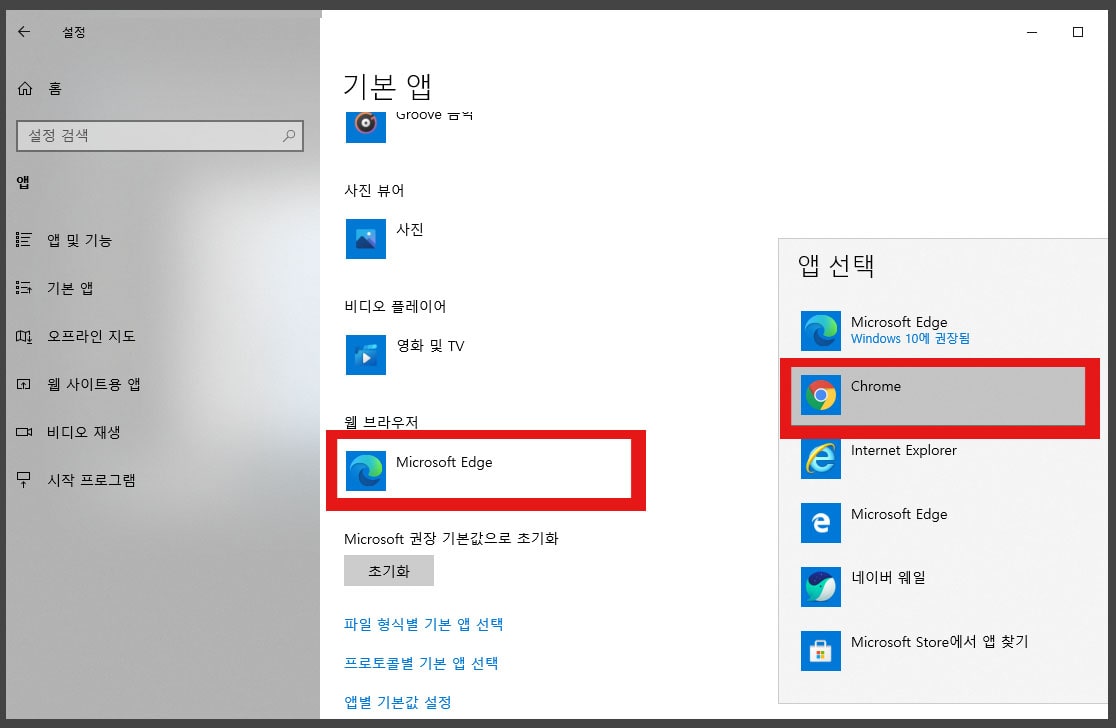
4. 크롬 즐겨 찾기
그리고 하단 작업표시줄에 크롬을 즐겨 찾기 해놓으시고 싶으시다면 크롬을 먼지 실행시키신 후 작업 표시줄에 표시된 크롬 아이콘에 마우스를 우클릭하게 되면 '작업 표시줄에 고정' 메뉴가 열리게 됩니다.
작업 표시줄에 고정을 클릭하게 되면 하단 작업 표시줄에 크롬 즐겨찾기가 고정 됩니다. 이상 크롬 기본 웹 브라우저 설정 방법에 대해 알려 드렸습니다. 감사합니다.
'유용한 일상 IT 팁' 카테고리의 다른 글
| 요즘뜨는 온라인 창업 아이템, 쇼핑몰 신규 사업 제품 찾는 방법 (0) | 2021.03.15 |
|---|---|
| 아이폰 화면 녹화, 화면 기록 및 소리녹음 설정 방법 (1) | 2021.03.12 |
| 아이폰 배터리 교체 시기 및 성능 상태 확인 방법 (0) | 2021.03.11 |
| 아이폰 트위터 민감한콘텐츠 표시 및 숨기기 설정 방법 (0) | 2021.03.09 |
| 아이폰 진동 설정 및 강도 세기 변경 방법 (0) | 2021.03.08 |




댓글